win10以太网访问失败处理方案
来源:www.laobaicai.net 发布时间:2016-03-31 15:46
win10更新后,结果以太网连接受限,提示“未识别的网络”,导致不能正常上网,这是怎么回事?出现win10以太网无法识别的情况,我们可以通过重置路由器和重置ip地址来解决。
1.右击开始菜单,选择“运行”。
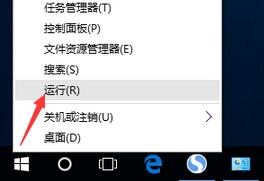
2.打开运行窗口后,输入cmd按回车进入命令提示符界面。
3.输入命令“ping 路由器内网地址”并按回车键以检测电脑网卡与路由器线路连接情况。如果反馈信息提示“无法访问目录主机”或‘访问失败 、常规错误“时,表明计算机网卡与路由器之间线路连接存在故障,此时需要检查连接线路。

4.在排除了硬件连接线路问题后,如果仍然无法正常上网,此时建议重启一下路由器和交换机。推荐做法是:直接将交换机电源断开,等待几分钟后再重新上电。
5.另外,路由器端“MAC地址”过滤功能的开启也会导致无法访问网络。对此进入路由器后台Web界面,切换到“行为管理-MAC地址过滤”选项卡,取消勾选“启用”项,将相关过滤模式禁用。
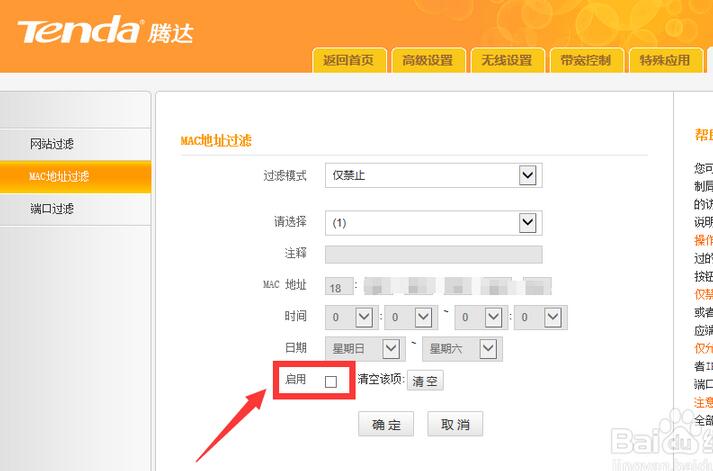
6.如果路由器端采用的是“静态IP地址”分配方式,我们需要手动设置IP地址。右击网络图标,选择“打开网络和共享中心”。
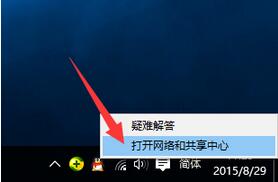
7.点击“更改适配器设置”,在网络连接窗口,右击“未识别的网络”选择“属性”。
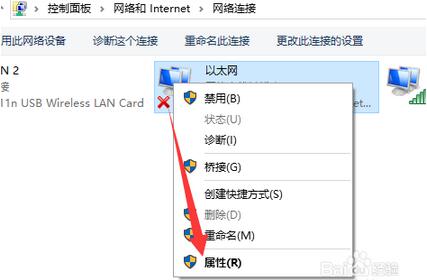
8.在以太网属性窗口,勾选“Internet协议版本4”并双击打开,然后点击“使用下面的IP地址”和“使用下面的DNS服务器”项,同时手动设置IP地址即可。
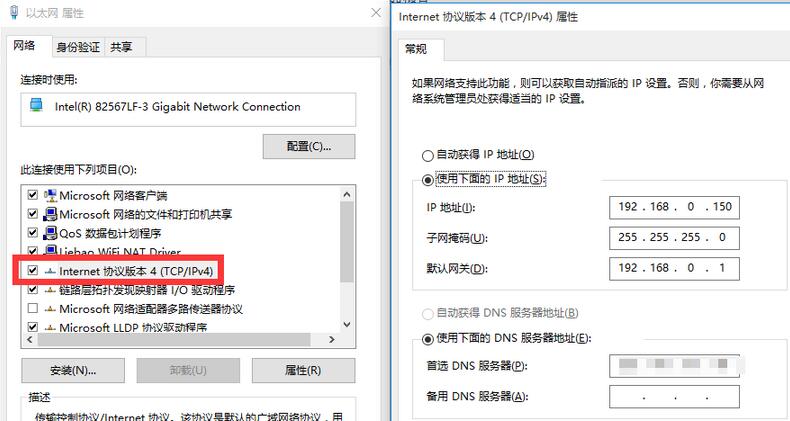
9.此外,还可以通过360安全卫士工具来修复网络。
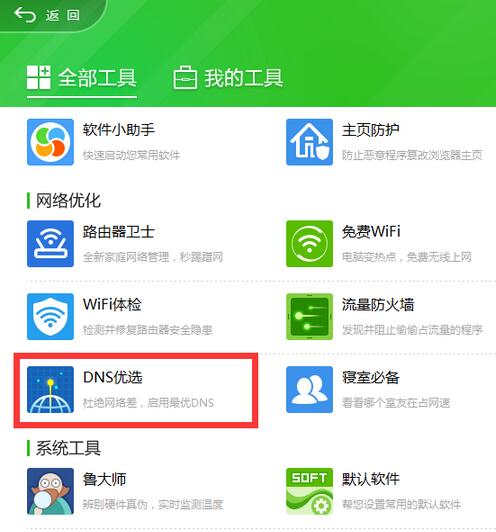
10.打开360安全卫士,选择“更多功能-网络优化-DNS优选”,点击开始DNS优选开始自动检测,最后点击“立即启用”即可。
以上就是关于win10以太网无法识别的解决方法,如果您在升级win10过程中也遇到此类问题可以参照以上方法操作解决。
推荐阅读
"win10系统亮度调节无效解决方法介绍"
- win10系统没有亮度调节解决方法介绍 2022-08-07
- win10系统关闭windows安全警报操作方法介绍 2022-08-06
- win10系统无法取消屏保解决方法介绍 2022-08-05
- win10系统创建家庭组操作方法介绍 2022-08-03
win10系统音频服务未响应解决方法介绍
- win10系统卸载语言包操作方法介绍 2022-08-01
- win10怎么还原系统 2022-07-31
- win10系统蓝屏代码0x00000001解决方法介绍 2022-07-31
- win10系统安装蓝牙驱动操作方法介绍 2022-07-29
老白菜下载
更多-
 老白菜怎样一键制作u盘启动盘
老白菜怎样一键制作u盘启动盘软件大小:358 MB
-
 老白菜超级u盘启动制作工具UEFI版7.3下载
老白菜超级u盘启动制作工具UEFI版7.3下载软件大小:490 MB
-
 老白菜一键u盘装ghost XP系统详细图文教程
老白菜一键u盘装ghost XP系统详细图文教程软件大小:358 MB
-
 老白菜装机工具在线安装工具下载
老白菜装机工具在线安装工具下载软件大小:3.03 MB










